Odpiranje in zapiranje Assistive Access v iPhonu
Ko nastavite Assistive Access v iPhonu, ga lahko po potrebi odprete ali zaprete.
Odprite Assistive Access
Odprite Settings ![]() > Accessibility > Assistive Access, tapnite Start Assistive Access in nato vnesite geslo za Assistive Access.
> Accessibility > Assistive Access, tapnite Start Assistive Access in nato vnesite geslo za Assistive Access.
Namig: Bližnjico dostopnosti lahko konfigurirate tako, da lahko hitro vstopite v Assistive Access z istim pritiskom na gumb, kot ga uporabljate za izhod. Glejte Hitro odpiranje funkcij z bližnjic do pripomočkov za osebe s posebnimi potrebami v uporabniškem priročniku za iPhone.
Zaprite Assistive Access
Trikrat kliknite stranski gumb (na iPhonu s Face ID) ali gumb Home (na drugih modelih iPhona), tapnite Exit Assistive Access in nato vnesite geslo za Assistive Access.
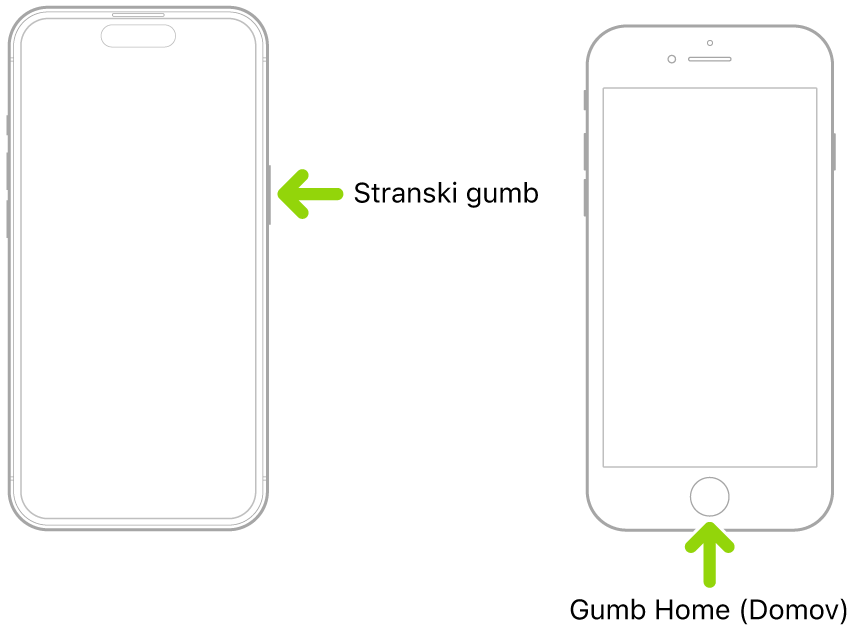
Če želite narediti kar koli od naslednjega, morate zapreti Assistive Access:
Spremeniti večino funkcij Assistive Access in sistemskih nastavitev. Glejte Spreminjanje nastavitev funkcije Assistive Access.
Dodajte aplikacije v Assistive Access in jih prilagodite. Glejte Dodajanje, odstranjevanje in prilagajanje aplikacij za Assistive Access.
Prenos aplikacij iz trgovine App Store. Glejte Pridobitev aplikacij iz trgovine App Store v uporabniškem priročniku za iPhone.
Preglejte obvestila sistema in začnite s posodabljanjem programske opreme. Glejte Posodabljanje sistema iOS v uporabniškem priročniku za iPhone.
Oglejte si določene ikone stanja in simbole, vključno s tistimi, ki označujejo razpoložljivost omrežja, letalski način, Focus, Bluetooth® ali ko aplikacija ali spletno mesto uporablja lokacijske storitve. Glejte Razumevanje določenih razlik v Assistive Access.
Prav tako lahko trikrat kliknite stranski gumb (na iPhonu s Face ID) ali gumb Home (na drugih modelih iPhona), do opravite klic v sili (vnos gesla za Assistive Access ni potreben).
Če pozabite geslo za Assistive Access, lahko uporabite svoj Apple ID za izhod iz Assistive Access in ponastavite geslo. Glejte Spremenite geslo za Assistive Access.